Aby wyłączyć VPN w systemie Windows 10, można skorzystać z kilku prostych metod. Najpopularniejsze z nich to użycie ikony połączenia sieciowego w zasobniku systemowym lub przejście do ustawień systemowych. W tym artykule przedstawimy krok po kroku, jak skutecznie rozłączyć połączenie VPN oraz omówimy alternatywne metody, które mogą być przydatne w przypadku problemów z interfejsem.
Oprócz podstawowych kroków, zajmiemy się także rozwiązaniem problemów, które mogą wystąpić po wyłączeniu VPN, takich jak brak dostępu do internetu. Zrozumienie, jak działają te funkcje, pomoże Ci lepiej zarządzać swoim połączeniem i uniknąć frustracji związanej z problemami technicznymi.
Kluczowe informacje:- Rozłączenie VPN można wykonać za pomocą ikony połączenia sieciowego lub w ustawieniach systemowych.
- W przypadku problemów z rozłączeniem, można użyć menedżera zadań do zakończenia procesu VPN.
- PowerShell oferuje zaawansowaną metodę dezaktywacji połączenia VPN.
- Po wyłączeniu VPN mogą wystąpić problemy z dostępem do internetu, które można rozwiązać poprzez odpowiednie ustawienia.
- Funkcja kill switch w aplikacjach VPN może automatycznie przerywać połączenie z internetem, co należy wyłączyć w ustawieniach aplikacji.
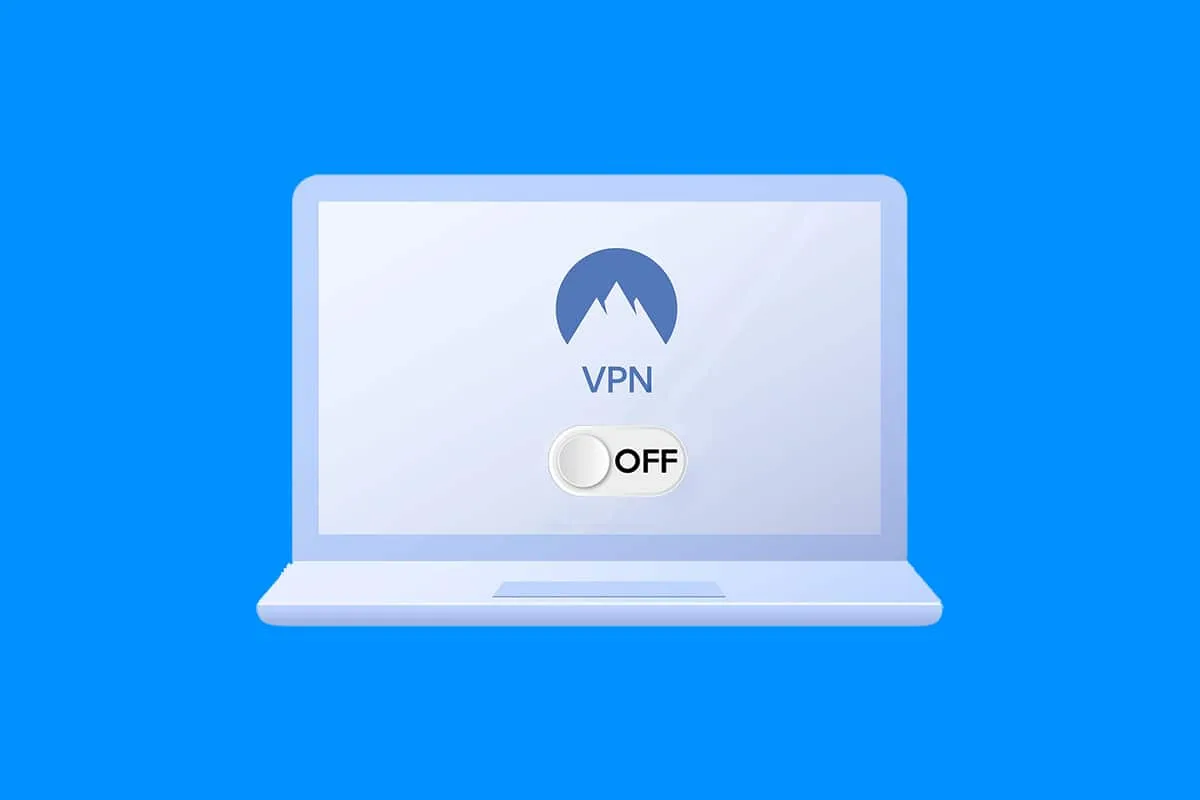
Jak rozłączyć VPN w Windows 10 w kilku prostych krokach
Rozłączenie VPN w systemie Windows 10 jest prostym procesem, który można zrealizować na kilka sposobów. Najczęściej używaną metodą jest skorzystanie z ikony połączenia sieciowego w zasobniku systemowym. Alternatywnie, można również przejść do ustawień systemowych, aby wyłączyć połączenie VPN. W tej sekcji przedstawimy te podstawowe metody, które pozwolą Ci szybko i skutecznie rozłączyć VPN.
Obie metody są intuicyjne i nie wymagają zaawansowanej wiedzy technicznej. Użycie ikony połączenia sieciowego jest najłatwiejsze, ponieważ pozwala na natychmiastowe działanie. W przypadku problemów z interfejsem, dostępne są również inne opcje, które omówimy w kolejnych częściach artykułu.
Użycie ikony połączenia sieciowego do rozłączenia VPN
Aby rozłączyć VPN za pomocą ikony połączenia sieciowego, zacznij od znalezienia ikony w prawym dolnym rogu ekranu, w zasobniku systemowym. Kliknij prawym przyciskiem myszy na ikonę połączenia sieciowego, a następnie wybierz aktywne połączenie VPN, które chcesz rozłączyć, na przykład "VPNonline SSTP". Po tym kliknij opcję "Rozłącz", aby zakończyć połączenie.
- Upewnij się, że ikona połączenia sieciowego jest widoczna w zasobniku.
- Wybierz odpowiednie połączenie VPN, aby uniknąć rozłączenia innych typów połączeń.
- Po rozłączeniu, sprawdź, czy połączenie z internetem działa poprawnie.
Jak wyłączyć VPN przez Ustawienia systemu w Windows 10
Aby wyłączyć VPN w Windows 10 przez Ustawienia systemu, należy najpierw otworzyć menu ustawień. Można to zrobić, klikając ikonę Windows w lewym dolnym rogu ekranu i wybierając opcję "Ustawienia". Następnie przejdź do sekcji "Połączenia sieciowe". W tej sekcji znajdziesz wszystkie dostępne połączenia, w tym skonfigurowane połączenia VPN.
Po zlokalizowaniu połączenia VPN, kliknij na nie, aby zaznaczyć, a następnie wybierz opcję "Rozłącz". Ta metoda jest szczególnie przydatna, gdy ikona połączenia sieciowego w zasobniku systemowym nie jest dostępna lub nie działa poprawnie. Pamiętaj, że po rozłączeniu VPN warto sprawdzić, czy połączenie z internetem działa bez problemów.
Alternatywne metody na wyłączenie VPN w Windows 10
Jeśli standardowe metody rozłączenia VPN nie działają, istnieją alternatywne sposoby, które można wykorzystać. Jednym z nich jest użycie menedżera zadań. Aby to zrobić, naciśnij kombinację klawiszy Ctrl + Shift + Escape, aby otworzyć menedżera zadań. W zakładce "Procesy" znajdź aplikację VPN, której chcesz się pozbyć, a następnie kliknij prawym przyciskiem myszy i wybierz "Zakończ zadanie". To natychmiastowo wyłączy połączenie VPN, nawet jeśli standardowe metody nie działają.
Inną opcją jest użycie PowerShell do dezaktywacji połączenia VPN. Aby to zrobić, otwórz PowerShell jako administrator i wpisz polecenie: Set-VpnConnection "Nazwa Połączenia Zgodna z wynikiem Get-VpnConnection" -SplitTunneling $true. To polecenie pozwoli na modyfikację ustawień routingu, co może być przydatne w przypadku ręcznie skonfigurowanych połączeń VPN. Pamiętaj, aby zawsze używać właściwej nazwy połączenia, aby uniknąć błędów.
Zakończenie procesu VPN w menedżerze zadań
Aby zakończyć proces VPN w systemie Windows 10, możesz skorzystać z menedżera zadań. Naciśnij kombinację klawiszy Ctrl + Shift + Escape, aby otworzyć menedżera zadań. W zakładce "Procesy" znajdziesz listę wszystkich aktywnych aplikacji i procesów. Zlokalizuj swój program VPN, na przykład "ExpressVPN" lub "NordVPN", kliknij na niego prawym przyciskiem myszy i wybierz "Zakończ zadanie".Ta metoda jest przydatna, gdy standardowe metody rozłączenia nie działają lub gdy aplikacja VPN nie reaguje. Zakończenie procesu natychmiastowo przerywa połączenie VPN, co może być korzystne w sytuacjach awaryjnych. Po zakończeniu procesu, możesz również rozważyć odinstalowanie aplikacji, jeśli nie jest już potrzebna.
Użycie PowerShell do dezaktywacji połączenia VPN
Jeśli preferujesz bardziej zaawansowane podejście, możesz użyć PowerShell do dezaktywacji połączenia VPN. Otwórz PowerShell jako administrator, co można zrobić, wpisując "PowerShell" w menu Start, a następnie klikając prawym przyciskiem myszy i wybierając "Uruchom jako administrator". W oknie PowerShell wpisz polecenie: Set-VpnConnection "Nazwa Połączenia Zgodna z wynikiem Get-VpnConnection" -SplitTunneling $true, aby modyfikować ustawienia połączenia VPN.
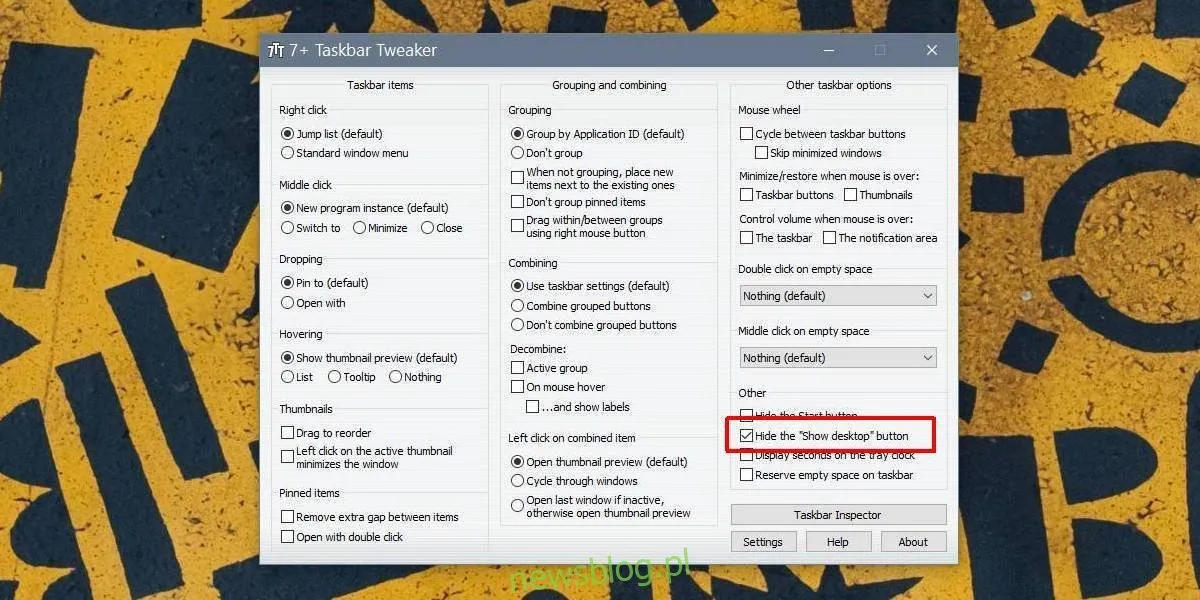
Czytaj więcej: Sprawdź w jakiej sieci jest numer i uniknij niepotrzebnych kosztów
Rozwiązywanie problemów po wyłączeniu VPN w Windows 10
Po wyłączeniu VPN w systemie Windows 10, użytkownicy mogą napotkać różne problemy, w tym trudności z dostępem do internetu. Często zdarza się, że po rozłączeniu VPN, połączenie z internetem nie działa poprawnie. Może to być spowodowane tym, że ustawienia sieciowe nie zostały zaktualizowane, co prowadzi do problemów z dostępem do stron internetowych. W takim przypadku warto sprawdzić, czy karta sieciowa jest aktywna i czy nie ma problemów z konfiguracją połączenia.
Innym częstym problemem jest działanie funkcji kill switch, która automatycznie przerywa połączenie z internetem, gdy VPN przestaje działać. Jeśli po wyłączeniu VPN nie masz dostępu do sieci, sprawdź ustawienia aplikacji VPN, aby upewnić się, że ta funkcja jest wyłączona. Czasami wystarczy zrestartować komputer lub ponownie połączyć się z internetem, aby przywrócić pełną funkcjonalność. Pamiętaj, aby regularnie aktualizować oprogramowanie VPN, aby uniknąć problemów z połączeniem.Jak naprawić problemy z dostępem do internetu po VPN
Po wyłączeniu VPN w Windows 10, użytkownicy mogą czasami napotkać problemy z dostępem do internetu. Główne przyczyny mogą obejmować nieaktualne ustawienia sieciowe lub problemy z konfiguracją połączenia. Aby przywrócić dostęp do internetu, warto najpierw zrestartować komputer, co często rozwiązuje problemy z połączeniem. Jeśli to nie pomoże, sprawdź ustawienia karty sieciowej, aby upewnić się, że są one poprawnie skonfigurowane.
Innym krokiem jest zresetowanie ustawień sieciowych. Możesz to zrobić, otwierając Ustawienia, przechodząc do sekcji "Sieć i Internet", a następnie wybierając "Zresetuj sieć". Pamiętaj, że ta operacja przywróci wszystkie ustawienia sieciowe do domyślnych, więc będziesz musiał ponownie skonfigurować połączenia. Warto również sprawdzić, czy inne urządzenia w sieci mają dostęp do internetu, co pozwoli ustalić, czy problem dotyczy tylko jednego komputera.Co zrobić, gdy aktywowany jest kill switch w aplikacji VPN
Funkcja kill switch w aplikacjach VPN jest zaprojektowana, aby chronić Twoje dane, przerywając połączenie z internetem, gdy VPN przestaje działać. Jeśli po wyłączeniu VPN nie masz dostępu do internetu, sprawdź ustawienia aplikacji VPN, aby upewnić się, że ta funkcja jest wyłączona. W większości aplikacji znajdziesz tę opcję w sekcji ustawień lub zabezpieczeń. Wyłączenie kill switcha pozwoli na przywrócenie połączenia z internetem, gdy VPN nie jest aktywny.
- NordVPN - posiada funkcję kill switch, która automatycznie przerywa połączenie, gdy VPN jest wyłączony.
- ExpressVPN - oferuje opcję kill switch, którą można aktywować w ustawieniach aplikacji.
- CyberGhost - ma wbudowany kill switch, który można łatwo włączyć lub wyłączyć w preferencjach.
Jak zabezpieczyć swoje połączenie po wyłączeniu VPN w Windows 10
Po wyłączeniu VPN w Windows 10, ważne jest, aby podjąć dodatkowe kroki w celu zabezpieczenia swojego połączenia internetowego. Warto rozważyć użycie firewalla oraz oprogramowania antywirusowego, które mogą chronić Twoje dane przed nieautoryzowanym dostępem. Ustawienie zapory sieciowej na poziomie systemu operacyjnego pomoże w monitorowaniu i kontrolowaniu ruchu sieciowego, co jest szczególnie istotne, gdy VPN jest wyłączony.
W przyszłości, z rozwojem technologii, coraz więcej użytkowników będzie stawiać na rozdzielanie połączeń (split tunneling), co pozwala na jednoczesne korzystanie z VPN i bezpośredniego połączenia z internetem. Taka strategia umożliwia wybór, które aplikacje korzystają z VPN, a które łączą się bezpośrednio, co zwiększa elastyczność i wydajność. Warto zainwestować w oprogramowanie, które oferuje takie opcje, aby optymalizować zarówno bezpieczeństwo, jak i szybkość połączenia.
